Kako popraviti Nimate dovoljenja za shranjevanje na to mesto v sistemu Windows

Ko Windows prikaže napako »Nimate dovoljenja za shranjevanje na tem mestu«, vam to prepreči shranjevanje datotek v želene mape.
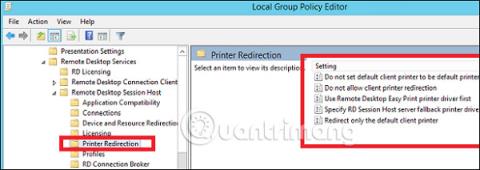
Easy Printing je funkcija, ki odjemalcem omogoča povezavo prek RDS za tiskanje prek omrežja. Privzeto je nameščen v sistemu Windows Server 2012 . Enostavno tiskanje je v bistvu, kjer je tiskalniška naprava identificirana v odjemalskem sistemu in je tiskalnik povezan neposredno prek omrežja. Vsa konfiguracija poteka prek predmetov pravilnika skupine .
Konfiguracijske nastavitve lahko najdete na Konfiguracija računalnika - Administrativne predloge - Storitve oddaljenega namizja - Preusmeritev tiskalnika.
Za uporabniško konfiguracijo bo imela isto pot Skrbniške predloge – Storitve oddaljenega namizja – Preusmeritev tiskalnika.

Pri administraciji je še en pomemben vidik nastavitev prioritet tiskalnika, tako da imajo uporabniki enake nastavitve tiskalnika in lahko tiskajo glede na svoje prioritete. V tem primeru bo tiskanje sledilo uporabniku z najvišjo prioriteto, nato pa padlo na druge uporabnike z nižjo prioriteto.
Če želite to narediti, morate dodati različne logične tiskalnike in nato dodati uporabnike ali oddelke z različnimi prioritetami.
Če želite to narediti, najprej dodajte tiskalnik v tiskalniški strežnik , tako da sledite spodnjim korakom.
1. korak – Kliknite Upravitelj strežnika > Orodja > Upravljanje tiskanja . Nato na levi plošči kliknite Tiskalni strežniki, nato z desno miškino tipko kliknite Tiskalniki > Dodaj tiskalnik .
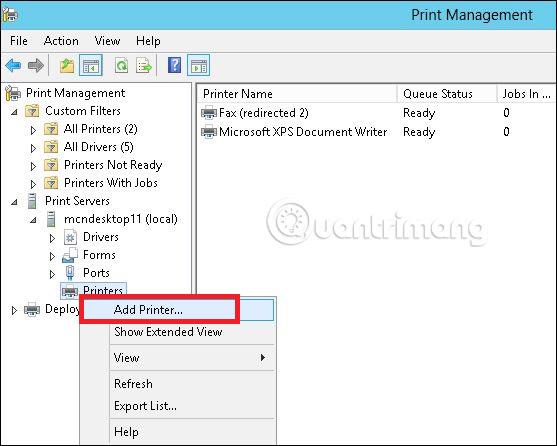
2. korak – Nato sledite zahtevam čarovnika za dodajanje omrežnega tiskalnika, kot bi to storili za običajno delovno postajo, in končno bo ta tiskalnik prikazan v upravljanju tiskalnikov .
3. korak – zdaj ste namestili tiskalnik. Prioriteto za ta tiskalnik lahko nastavite tako, da z desno miškino tipko kliknete tiskalnik, izberete Napredno, v razdelku Prioriteta nastavite številko od 1 do 99 in nato kliknete V redu.
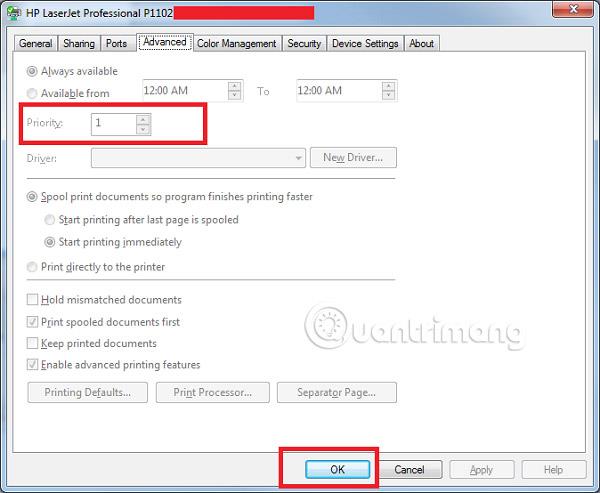
Poglej več:
Ko Windows prikaže napako »Nimate dovoljenja za shranjevanje na tem mestu«, vam to prepreči shranjevanje datotek v želene mape.
Syslog Server je pomemben del arzenala skrbnika IT, zlasti ko gre za upravljanje dnevnikov dogodkov na centralizirani lokaciji.
Napaka 524: Prišlo je do časovne omejitve je statusna koda HTTP, specifična za Cloudflare, ki označuje, da je bila povezava s strežnikom zaprta zaradi časovne omejitve.
Koda napake 0x80070570 je običajno sporočilo o napaki v računalnikih, prenosnikih in tabličnih računalnikih z operacijskim sistemom Windows 10. Vendar se pojavi tudi v računalnikih z operacijskim sistemom Windows 8.1, Windows 8, Windows 7 ali starejšimi.
Napaka modrega zaslona smrti BSOD PAGE_FAULT_IN_NONPAGED_AREA ali STOP 0x00000050 je napaka, ki se pogosto pojavi po namestitvi gonilnika strojne naprave ali po namestitvi ali posodobitvi nove programske opreme in v nekaterih primerih je vzrok napaka zaradi poškodovane particije NTFS.
Notranja napaka razporejevalnika videa je tudi smrtonosna napaka modrega zaslona, ta napaka se pogosto pojavi v sistemih Windows 10 in Windows 8.1. Ta članek vam bo pokazal nekaj načinov za odpravo te napake.
Če želite, da se Windows 10 zažene hitreje in skrajša čas zagona, so spodaj navedeni koraki, ki jih morate upoštevati, da odstranite Epic iz zagona sistema Windows in preprečite, da bi se Epic Launcher zagnal z Windows 10.
Datotek ne smete shranjevati na namizju. Obstajajo boljši načini za shranjevanje računalniških datotek in vzdrževanje urejenega namizja. Naslednji članek vam bo pokazal učinkovitejša mesta za shranjevanje datotek v sistemu Windows 10.
Ne glede na razlog boste včasih morali prilagoditi svetlost zaslona, da bo ustrezala različnim svetlobnim pogojem in namenom. Če morate opazovati podrobnosti slike ali gledati film, morate povečati svetlost. Nasprotno pa boste morda želeli zmanjšati svetlost, da zaščitite baterijo prenosnika.
Ali se vaš računalnik naključno zbudi in prikaže okno z napisom »Preverjanje posodobitev«? Običajno je to posledica programa MoUSOCoreWorker.exe - Microsoftove naloge, ki pomaga usklajevati namestitev posodobitev sistema Windows.








